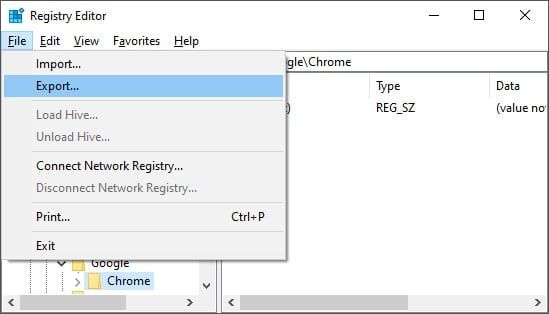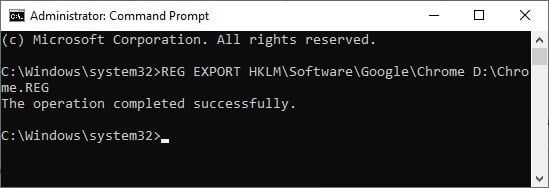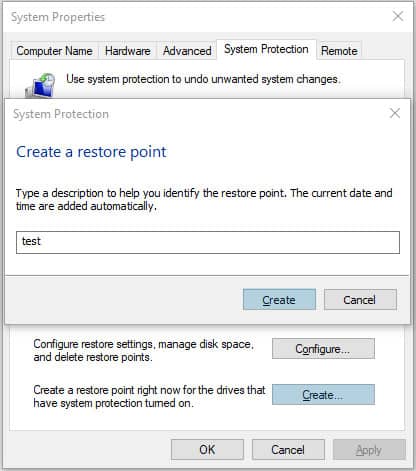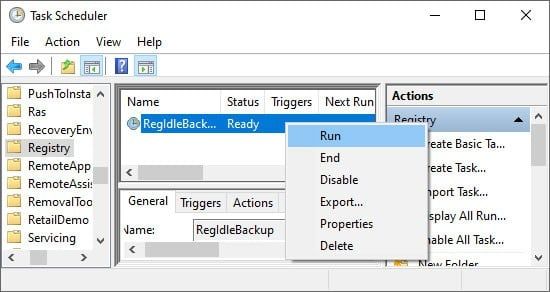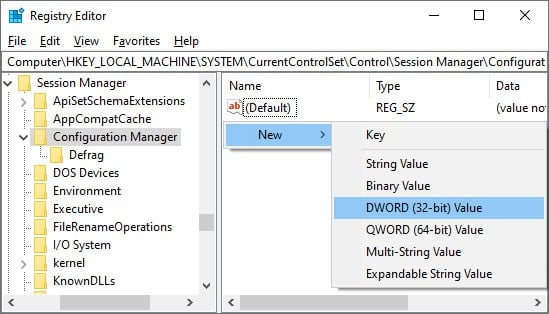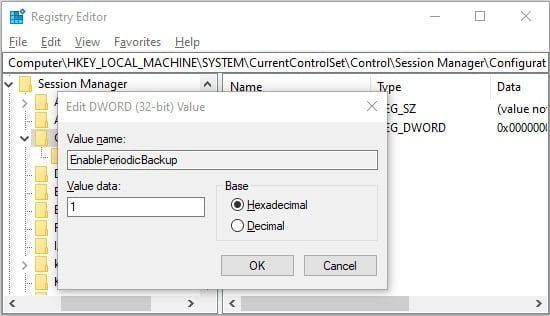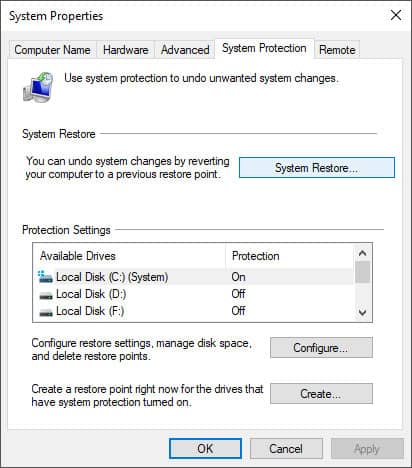Cualquier entrada corrupta causará muchos problemas en el sistema. La instalación de aplicaciones desconocidas, el cambio manual de entradas y las infecciones de malware pueden dañar el registro.
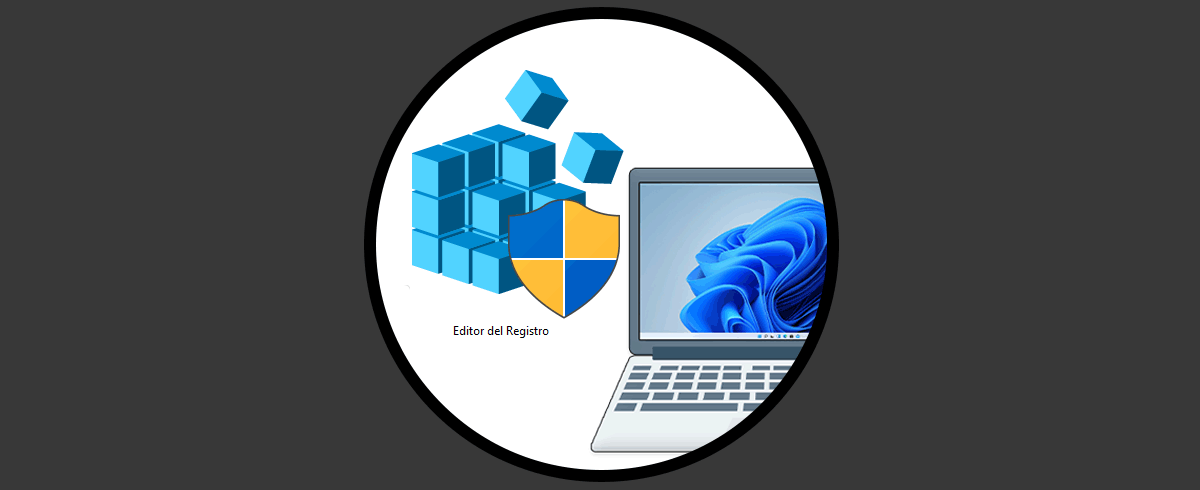
Recomendamos realizar una copia de seguridad del registro antes de realizar actualizaciones o realizar cambios importantes en su sistema. Puede usar algunas herramientas integradas en su computadora para hacerlo. También es posible usar la interfaz de línea de comandos para evitar la molestia de navegar a través de la GUI.
¿Cómo crear una copia de seguridad del registro?
Hay algunos métodos para hacer una copia de seguridad del registro. Por lo general, puede usar el Editor del registro para copias de seguridad selectivas o el Programador de tareas y la herramienta Restaurar sistema para copias de seguridad completas.
Exportar usando el registro
Hay formas de usar el Editor del Registro para hacer una copia de seguridad del registro completo. Sin embargo, hacerlo y restaurar desde las copias de seguridad es algo complicado.
Puede exportar las claves de registro como archivos REG o Hive.
Antes de que empieces
Asegúrese de tener esto en cuenta antes de ejecutar estos métodos.
Los archivos REG son archivos de texto legibles para exportar e importar claves de registro. Puede ver y editar su contenido a través de un editor de texto. Es posible fusionar directamente estos archivos con su registro para cambiar su configuración. Puede hacer una copia de seguridad de todo su registro en un archivo REG, pero puede haber problemas al restaurar la copia de seguridad.
Las colmenas son archivos de base de datos que contienen claves, subclaves y valores en el registro. Solo puede verlos y editarlos a través del editor de registro. También incluyen los permisos asociados con las entradas del registro. Por lo tanto, siempre es mejor exportar todo el registro como colmenas.
Exportar como entradas de registro (.reg)
Puede exportar directamente claves de registro o subclaves a archivos REG desde el Editor de registro. Así es como puedes hacerlo:
- Inicie la herramienta Ejecutar e ingrese regedit para abrir el Editor del Registro.
- Navegue a cualquier sucursal que desee respaldar.
- Haga clic en Archivo después de seleccionar la clave de rama o haga clic con el botón derecho en la clave y elija Exportar.
- Asegúrese de que la opción Rango de exportación esté establecida en Sucursal seleccionada.
- Elija la ubicación y el nombre del archivo guardado. Luego haga clic en Guardar para crear la copia de seguridad.
Exportar como archivos Hive
Puede encontrar los archivos de la base de datos para los registros de su sistema dentro del directorio %windir%System32config. Las bases de datos de registro para los archivos de usuario se encuentran en la carpeta %username%.
- Abra el Editor del Registro.
- Navegue hasta las claves requeridas en el Editor del Registro y seleccione Exportar en el menú Archivo.
- Establezca Guardar como tipo en Registry Hive Files (.) . Asigne un nombre a los archivos de acuerdo con las instrucciones a continuación y seleccione Guardar .
Los archivos de copia de seguridad y los nombres que necesita son:
HKLMBCD00000000 as BCD-TemplateHKLMDRIVERS as DRIVERSHKLMSAM as SAMHKLMSECURITY as SECURITYHKLMSOFTWARE as SOFTWAREHKLMSYSTEM as SYSTEMHKLMCOMPONENTS as COMPONENTSHKU.DEFAULT as DEFAULTHKCU as NTUSER.DATHKCUSOFTWAREClasses as USRCLASS.DATSe requiere el uso de estos nombres para sobrescribir los archivos de la base de datos del registro mientras se restauran estas copias de seguridad.
Método alternativo usando el símbolo del sistema
También puede usar la interfaz de línea de comandos para exportar entradas y claves de registro. Está realizando las mismas operaciones que las anteriores pero con el símbolo del sistema. Siga los pasos a continuación para hacerlo:
- Abra el símbolo del sistema elevado. Busque cmd en la barra de búsqueda y ejecute el símbolo del sistema como administrador.
- Escriba el comando REG EXPORT Registry key Filename.REG y presione enter. Reemplace las rutas respectivas en consecuencia en el comando.
Si desea crear una copia de seguridad de todo su registro, debe usar el comando REG SAVE.
Por ejemplo, REG SAVE HKLMDrivers D:DRIVERS /y. Puede reemplazar D: con la ruta del directorio que desee. Asegúrese de crear copias de seguridad de todas las claves mencionadas en el método anterior.
Creación de un punto de restauración del sistema
La herramienta Restaurar sistema permite crear una instantánea de su sistema como punto de restauración. Puede volver a este punto en cualquier momento cuando su sistema encuentre algún problema. Esta herramienta, naturalmente, también realiza una copia de seguridad de su registro. Para crear un punto de restauración, siga los pasos a continuación:
- Vaya a Configuración>Sistema>Acerca de.
- Haga clic en Protección del sistema en Configuración relacionada.
- Aquí, haga clic en Crear para iniciar el proceso. Escriba la descripción que desee y elija la opción Crear.
- Espere a que se complete el proceso.
Usar el Programador de tareas
El Programador de tareas permite a los usuarios programar y ejecutar ciertas tareas. Con este método, puede crear una copia de seguridad de los archivos de registro en la carpeta %windir%System32config. Sin embargo, no crea una copia de seguridad de los archivos de registro de usuario. Siga estas instrucciones para ejecutar la tarea de copia de seguridad del registro:
- Inicie el Programador de tareas ingresando taskchld.msc en la herramienta Ejecutar.
- Vaya a Biblioteca del programador de tareas>Microsoft>Windows>Registro.
- Aquí, haga clic derecho en RegIdleBackup y elija Ejecutar.
Uso de software de copia de seguridad de terceros
Hay algunas aplicaciones de terceros que puede usar para hacer una copia de seguridad de su registro. Estas aplicaciones ayudan a evitar la molestia de seleccionar manualmente las claves para crear copias de seguridad.
Asegúrese de leer las reseñas y los comentarios de los usuarios sobre la aplicación antes de instalarla.
Habilitar la copia de seguridad automática del registro
Windows realiza automáticamente una copia de seguridad del registro de forma predeterminada en las versiones anteriores. Sin embargo, debe habilitar esta configuración manualmente en las versiones más recientes.
Puede hacerlo utilizando el Editor del Registro. Siga los pasos a continuación:
- Abra el Editor del Registro como se mencionó anteriormente.
- Navegue a la ubicación
HKEY_LOCAL_MACHINESystemCurrentControlSetControlSession ManagerConfiguration Manager - Haga clic con el botón derecho en un área vacía y seleccione Nuevo > Valor DWORD (32 bits).
- Establezca su nombre como EnablePeriodicBackup y su valor como 1. Haga doble clic en él para ingresar el valor.
Reinicie su PC para aplicar los cambios. Tenga en cuenta que el intervalo entre copias de seguridad sucesivas es de diez días.
¿Cómo restaurar la copia de seguridad del registro?
Hay formas separadas de restaurar la copia de seguridad del registro de acuerdo con los métodos utilizados para dichas copias de seguridad.
Recuperación de copia de seguridad selectiva
Haga doble clic en los archivos REG respaldados para restaurarlos. También puede ir a Archivo > Importar en el Editor del Registro y seleccionar el archivo REG.
Restauración del sistema
Usando Restaurar sistema, puede restaurar su PC a un punto de restauración. Siga estas instrucciones para hacerlo:
- Busque restaurar y abra Crear un punto de restauración.
- En la pestaña Protección del sistema en Propiedades del sistema, haga clic en Restaurar sistema.
- Seleccione el punto de restauración que creó para la copia de seguridad. Luego, siga las instrucciones en pantalla.
- Espere a que se complete el proceso.
Recuperación de copia de seguridad automática oculta
Debe usar el símbolo del sistema en el entorno de recuperación de Windows para restaurar la copia de seguridad del registro oculto en su sistema. Siga estos pasos para hacerlo:
- Inicie la PC con Opciones de inicio avanzadas. Para hacerlo, ve a Configuración>Actualización y seguridad>Recuperación. Luego, en Inicio avanzado, haga clic en Reiniciar ahora.
- Seleccione Solucionar problemas en las Opciones avanzadas. Seleccione Opciones avanzadas y luego Símbolo del sistema.
- Introduzca los siguientes comandos:
Dir(esto enumera los archivos y carpetas dentro de C:WindowsSystem32. Busque config)Mkdir backupCopy config backupCd configRegBackDir(si algún archivo muestra el valor 0, no tiene una copia de seguridad del registro)Copy * ..*- Escriba y para todo cuando se le solicite sobrescribir.
Recuperación de copia de seguridad de archivos Hive
Para restaurar las copias de seguridad de la colmena, puede usar un método similar al anterior. Debe copiar manualmente todos los archivos de copia de seguridad de las ubicaciones de los archivos Hive a la ubicación de la base de datos predeterminada. Siga los pasos a continuación:
- Abra Solución de problemas> Opciones avanzadas> Símbolo del sistema en las Opciones de inicio avanzadas utilizando el método anterior.
- Pegue el siguiente comando y presione Entrar:
Copy D:BCD-Template C:WindowsSystem32ConfigBCD-Template /y - Debe usar estos comandos para todos los archivos de colmena. Reemplace D: con su directorio de respaldo.